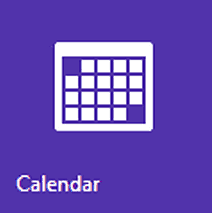
Muiden aikavyöhykkeiden näyttäminen Outlook 2007- tai 2003-kalenterissa on helppoa. Rakastan itse ominaisuutta ja olen käyttänyt sitä jo vuosia. Se on täydellinen, jos, kuten minä, ajoitat kokouksia tai soitat ihmisille ympäri maailmaa, koska se vie arvauspelin pois ”mihin aikaan on … Lontoossa?” Seuraa vain tätä yksinkertaista askel askeleelta Kuinka ja määrität Outlook-asiakkaasi sekunneissa.
Editorin päivitys – Ylimääräisen aikavyöhykkeen lisääminen Outlook 2010: een on kuitenkin mahdollista hieman erilainen – siksi olen luonut sille uuden opetusohjelman.
Kuinka näyttää ylimääräisiä aikavyöhykkeitä Microsoft Outlook -kalenterissasi
1: Avata Näkymät ja Klikkaus Työkalut, Vaihtoehdot
2. Asetukset välilehti, Klikkaus Kalenterin asetukset -painiketta
3. Klikkaus Aikavyöhyke -painiketta
4. Aikavyöhykkeen asetukset
- Tarkistaa laatikko Näytä uusi aikavyöhyke
- Tyyppi a Tarra että Tarra Laatikko
- Klikkaus Aikavyöhyke alaspäin
- Valitse toinen aikavyöhyke
- Klikkaus OK – (Napsauta vain OK, kunnes olet poissa asetusvalikosta)
Huomaa, että esimerkissä käytin aikavyöhyketunnisteessani LONia, mutta voit käyttää mitä tahansa loogista sinulle.
Valmista!
Ennen jälkeen
Tunnisteet: kalenteri, asiakas, howto, Outlook 2003, Outlook 2007, aikavyöhyke